구글 스프레드시트에 '이름이 지정된 함수(Named Function)'라는 기능이 새로 생겼습니다. '이름이 지정된 함수'는 한번 작성해둔 수식을 재사용하기 쉽도록 이름을 정해두는 기능입니다. 이 기능을 이용해서 사용자 함수를 만드는 방법에 대해 소개하고자 합니다.
구글 시트 관련 꿀팁 글
구글 시트 관련 꿀팁 글을 작성하고 있습니다.
- 구글 스프레드시트 단축키 모음(윈도우 유저)
- 구글 스프레드시트 단축키 모음(맥북 유저)
- 구글 스프레드시트에서 다중 조건으로 값 찾기(arrayformula + vlookup)
- 구글 스프레드시트 다운로드, 가장 쉽게 하는 방법
- 구글 스프레드시트의 행과 열 개수 제한(최대 개수)
- 구글 시트에서 이름이 지정된 함수 기능 사용법
- 구글 시트에서 IMPORTRANGE 함수 서식까지 가져오기
- 구글 시트에서 IMPORTRANGE 함수 사용 시, "결과가 너무 큽니다" 에러 해결 방법
- 구글 시트에서 날짜 데이터에 한 달 더하기/빼는 방법(EDATE)
이름이 지정된 함수란?
앞서 말씀드린 것처럼, 이름이 지정된 함수는 한번 작성해둔 수식을 재사용하기 쉽도록 이름을 정해두는 기능입니다. 즉, 사용자 함수를 만드는 기능입니다. 굉장히 좋은 기능이라고 생각하고, 조금만 생각해봐도 장점이 많아 보입니다.
- 수식이 복잡해지면 이름이 지정된 함수로 설정해두면 수식이 매우 간단해집니다.
- 복잡한 수식을 여러 셀에 적용한 경우, 이름이 지정된 함수를 사용하면 유지보수가 아주 간편해집니다.
- 새로운 문서를 만들어도 이전 문서에서 만들어둔 함수를 재사용할 수 있습니다.
2번에 대한 예를 들자면, 복잡한 수식을 여러 셀에 적용해둔 경우를 생각해볼 수 있습니다. 이런 경우 수식을 수정해야 할 때 여러 셀에서 일일이 수정을 해야 하는데, 이름이 지정된 함수를 사용하면 한 곳에서만 수정해도 모든 셀에서 수식이 수정됩니다. 이 두 가지 장점만 생각해도 아주 좋은 기능이네요.
이름이 지정된 함수 기능 사용법
글로 먼저 설명하자면, 아래의 순서로 이름이 지정된 함수 기능을 사용할 수 있습니다.
- 스프레드시트 > 메뉴 바 > 데이터 > 이름이 지정된 함수 클릭
- 오른쪽 사이드에 생긴 메뉴 바에서 '새 함수를 추가합니다' 텍스트 클릭
- 함수 이름, 함수 설명, 인수 자리 표시자, 수식 정의 입력
- 인수 자리표시자를 입력한 경우, 인수 설명과 예시를 입력하고 '만들기' 버튼 클릭
- 새롭게 만든 함수를 사용
스크린샷을 통해 하나씩 보자면, 아래와 같습니다.

스프레드시트 메뉴 바 > 데이터 > 이름이 지정된 함수 버튼 클릭
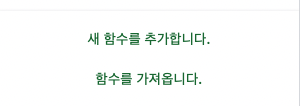
오른쪽 사이드에 노출되는 메뉴에서 '새 함수를 추가합니다'를 클릭합니다. 만약 다른 문서에서 만들어둔 함수를 가져오려면 '함수를 가져옵니다' 텍스트를 클릭하면 됩니다.

그다음 메뉴에서 함수 이름과 설명, 인수 자리 표시자, 수식 정의를 할 수 있습니다. 인수 자리 표시자는 선택사항이네요. 저는 연도와 월을 가져와서 특수문자를 구분자로 결합하는 함수를 만들어보았습니다.

생각보다 작성해야 하는 게 많네요. 아마 다른 사람들과의 협업을 염두에 두고 이런 기능까지 만든 것 같습니다. 인수 설명과 예시까지 쓰고 '만들기' 버튼을 클릭하면 함수가 만들어집니다.

임의의 셀에서 등호를 입력하고 새로 만든 함수를 써보니 자동완성 리스트에 등장하네요. Google Apps Script를 쓰지 않고도 너무도 쉽게 함수가 만들어졌습니다.

새로 만든 함수를 테스트해봤더니, 아주 잘 동작하는 것을 확인할 수 있었습니다. 구글 워크스페이스의 애플리케이션들은 과거엔 너무 불편했는데, 시간이 지날수록 개선되는 게 확실히 느껴지네요.
참고 문서
자세한 내용은 아래 공식 문서를 참고하시는 것을 추천 드립니다.